一、如何调整Excel表格打印的虚线
在Excel中,打印虚线通常是因为页面布局的设置或打印区域的设定导致的。解决方法主要有调整页面布局、修改打印区域、设置打印缩放比例、使用分页预览等几种方式。下面将重点介绍调整页面布局的方法。
调整页面布局是解决Excel表格打印虚线最直接有效的方法。首先,打开Excel文件,进入“页面布局”选项卡。在这里,你可以看到“页面设置”组,其中包含“边距”、“方向”、“纸张大小”等选项。通过调整这些设置,可以使打印区域更合理,避免虚线的出现。此外,使用“分页预览”功能来查看打印效果也是一种有效的方式,它可以帮助你更直观地调整页面布局。
二、调整页面布局
在Excel中,页面布局的设置直接影响打印效果。合理的页面布局可以使打印内容更整齐,避免出现虚线。
调整边距
页面边距是指打印内容与纸张边缘的距离。适当调整边距可以避免内容过于靠近纸张边缘,从而减少虚线的出现。在“页面布局”选项卡中,点击“边距”按钮,选择适合的边距设置,或者自定义边距。
调整方向
页面方向分为纵向和横向。根据表格内容的宽度和高度选择合适的页面方向,可以使表格内容更好地适应打印页面,从而减少虚线。在“页面布局”选项卡中,点击“方向”按钮,根据需要选择“纵向”或“横向”。
调整纸张大小
在“页面布局”选项卡中,点击“纸张大小”按钮,选择适合的纸张大小。一般情况下,选择A4纸张大小即可。如果表格内容较多,可以选择更大的纸张大小,如A3。
三、修改打印区域
打印区域是指打印时实际输出的内容范围。合理设置打印区域可以避免打印内容超出页面范围,从而减少虚线的出现。
设置打印区域
选中需要打印的表格区域,进入“页面布局”选项卡,点击“打印区域”按钮,选择“设置打印区域”。这样可以确保只打印选中的内容,避免超出页面范围。
清除打印区域
如果之前设置的打印区域不合适,可以清除打印区域。在“页面布局”选项卡中,点击“打印区域”按钮,选择“清除打印区域”,然后重新设置打印区域。
四、设置打印缩放比例
打印缩放比例是指将表格内容按比例缩放,以适应打印页面大小。合理设置打印缩放比例可以避免打印内容超出页面范围,从而减少虚线的出现。
自动缩放
在“页面布局”选项卡中,点击“调整”按钮,选择“自动缩放”。这样Excel会根据表格内容自动调整缩放比例,以适应打印页面。
手动设置缩放比例
如果自动缩放效果不理想,可以手动设置缩放比例。在“页面布局”选项卡中,点击“调整”按钮,选择“自定义缩放比例”,输入合适的缩放比例值。
五、使用分页预览
分页预览是指在打印之前预览打印效果,并进行调整。使用分页预览功能可以更直观地查看打印效果,方便调整页面布局和打印区域,减少虚线的出现。
进入分页预览
在“视图”选项卡中,点击“分页预览”按钮,进入分页预览模式。在分页预览模式下,可以看到打印区域和分页线。
调整分页线
在分页预览模式下,可以拖动分页线,调整打印区域和页面布局。通过调整分页线,可以使表格内容更好地适应打印页面,从而减少虚线的出现。
六、其他注意事项
除了以上几种方法,还有一些其他注意事项可以帮助减少Excel表格打印时的虚线。
检查打印机设置
打印机设置也会影响打印效果。确保打印机设置正确,选择合适的纸张大小和打印质量。
使用网格线
在“页面布局”选项卡中,点击“网格线”按钮,选择“打印网格线”。这样可以在打印时显示网格线,帮助对齐内容,减少虚线的出现。
预览打印效果
在打印之前,可以使用Excel的打印预览功能,查看打印效果。通过打印预览,可以发现并调整潜在的问题,避免虚线的出现。
七、总结
通过调整页面布局、修改打印区域、设置打印缩放比例、使用分页预览等方法,可以有效解决Excel表格打印时的虚线问题。合理设置页面边距、方向、纸张大小,确保打印区域合适,手动调整缩放比例,使用分页预览功能,以及检查打印机设置和使用网格线等,都可以帮助减少虚线的出现。希望本文提供的方法和建议能够帮助你在Excel表格打印时获得更好的效果。
相关问答FAQs:
1. 如何调整Excel表格打印时虚线的样式?
问题: 我想在打印Excel表格时调整虚线的样式,该怎么做?
回答: 您可以按照以下步骤调整Excel表格打印时虚线的样式:
打开Excel并选择要打印的表格。
点击页面布局选项卡,然后在“页面设置”组中点击“打印区域”。
在弹出的对话框中,选择“Sheet”选项卡。
在“网格线”部分,您可以选择不同的线条样式,例如“虚线”、“点线”等。
点击“确定”以应用您的更改。
2. 如何调整Excel表格打印时虚线的粗细?
问题: 我想在打印Excel表格时调整虚线的粗细,应该如何操作?
回答: 要调整Excel表格打印时虚线的粗细,请按照以下步骤进行:
打开Excel并选择要打印的表格。
点击页面布局选项卡,然后在“页面设置”组中点击“打印区域”。
在弹出的对话框中,选择“Sheet”选项卡。
在“网格线”部分,您可以通过调整“线条重量”选项来改变虚线的粗细。
点击“确定”以保存您的更改。
3. 如何在Excel表格打印时隐藏虚线?
问题: 我希望在打印Excel表格时隐藏虚线,应该如何设置?
回答: 要在Excel表格打印时隐藏虚线,请按照以下步骤操作:
打开Excel并选择要打印的表格。
点击页面布局选项卡,然后在“页面设置”组中点击“打印区域”。
在弹出的对话框中,选择“Sheet”选项卡。
在“网格线”部分,取消勾选“网格线”选项。
点击“确定”以保存您的更改。
希望以上回答能够帮助您调整Excel表格打印时的虚线设置。如果还有其他问题,请随时向我们咨询。
原创文章,作者:Edit2,如若转载,请注明出处:https://docs.pingcode.com/baike/5018138